By Nathan E. Malpass, Son Güncelleme: 10/02/2024
Hiç iPhone'unuzda şu korkunç mesajla karşılaştınız mı: "Veri Kurtarma Tamamlanamıyor, Lütfen iPhone'unuzu Yedeklemeden Geri Yükleyin" diyorsanız, yalnız değilsiniz. Bu sinir bozucu hata, özellikle de geri almanız gereken önemli verileriniz varsa bir kabusa dönüşebilir. Ancak paniğe gerek yok; seni korudum.
Bu kapsamlı kılavuzda, iPhone'unuzdaki hatayı çözme sürecinde size yol göstereceğiz ve size yardımcı olacağız. iPhone'unuzu bir yedekten geri yükleyin. Bu sorunla bir yazılım hatası, kazara veri silinmesi veya başka bir nedenden dolayı karşılaşmış olsanız da, adım adım talimatlarımız değerli fotoğraflarınıza, kişilerinize, mesajlarınıza ve daha fazlasına yeniden erişmenize yardımcı olacaktır.
Öyleyse hemen konuya girelim ve bu hatayı nasıl aşacağınızı ve iPhone'unuzu tekrar çalışır duruma getireceğinizi öğrenelim.
Bölüm #1: "Veri Kurtarma Tamamlanamıyor" Sorununun Başlıca NedenleriBölüm #2: “Veri Kurtarma Tamamlanamıyor” Sorununa ÇözümlerBölüm #3: "Veri Kurtarma Tamamlanamıyor" Sorununu Düzeltmek için En İyi Araç: FoneDog iOS Veri Kurtarma
Bölüm #1: "Veri Kurtarma Tamamlanamıyor" Sorununun Başlıca Nedenleri
İPhone'unuzda "Veri Kurtarma Tamamlanamıyor" sorunuyla karşılaşmak kafa karıştırıcı ve sinir bozucu bir deneyim olabilir. Bu hata mesajı genellikle cihazınızın verileri almaya veya geri yüklemeye çalışırken sorunlarla karşılaştığını gösterir. Çözümler daha sonraki bölümlerde tartışılacak olsa da, bu sorunun altında yatan nedenleri ele almadan önce anlamak önemlidir. iPhone'unuzda hatayla karşılaşmanızın en önemli nedenlerinden bazıları şunlardır:
-
Eksik veya Bozuk Yedekleme Dosyaları: Bu hatanın en yaygın nedenlerinden biri eksik veya bozuk yedekleme dosyalarının varlığıdır. Yedekleme verileri düzgün şekilde kaydedilmezse veya hasar görürse cihazınız ihtiyaç duyduğu bilgileri almakta zorlanabilir.
-
Yetersiz depolama alanı: Verileri başarılı bir şekilde kurtarmak için iPhone'unuzun yeterli depolama alanına ihtiyacı vardır. Cihazınızın depolama alanı azalıyorsa kurtarma işlemini tamamlamak için ihtiyaç duyduğu alana sahip olmayabilir.
-
Ağ Bağlantısı Sorunları: Veri kurtarma, özellikle verileri iCloud'dan geri yüklüyorsanız genellikle istikrarlı bir internet bağlantısına dayanır. Ağ bağlantınızın zayıf veya kararsız olması veri kurtarma sürecinde kesintilere yol açabilir.
-
Eski iOS Sürümü: Eski veya uyumsuz bir iOS sürümü bazen veri kurtarmayı engelleyebilir. Cihazınızın desteklenen en son iOS sürümünü çalıştırdığından emin olun.
-
Yazılım Hataları: iOS yazılımı zaman zaman verileri kurtarma yeteneğini etkileyen aksaklıklar veya hatalarla karşılaşabilir. Bu sorunların çözülmesi yazılım güncellemeleri veya sorun giderme gerektirebilir.
-
iTunes veya iCloud Sorunları: iTunes veya iCloud hizmetleriyle ilgili sorunlar veri kurtarmayı engelleyebilir. iTunes veya iCloud yedekleme verileri eksik, sunucu kesintileri, bakım veya hesabınızla ilgili sorunların tümü bu hataya katkıda bulunabilir.
-
Üçüncü Taraf Yazılım Çatışmaları: iPhone'unuzun verileriyle etkileşime giren üçüncü taraf yazılımlarınız veya uygulamalarınız varsa, bunlar kurtarma işlemine müdahale etme potansiyeline sahiptir.
-
Donanım Sorunları: Bazı durumlarda arızalı pil veya depolama bileşeni gibi donanım sorunları başarılı veri kurtarmayı engelleyebilir.
-
Veri bozulması: iPhone'un dosya sistemindeki veya yedeklemenin kendisindeki veri bozulması, kurtarma hatalarına yol açabilir. Bozuk dosyalar geri yükleme sürecini kesintiye uğratabilir ve verilerinizin kurtarılmasını zorlaştırabilir.
-
Çoklu Eşzamanlı İşlemler: Bazen, iOS'u güncellemek, bir yedeklemeden geri yüklemek ve uygulamaları yüklemek gibi aynı anda birden fazla işlemi denemek, cihazda aşırı yük oluşturabilir ve kurtarma sorunlarına neden olabilir.
-
Şifre ve Kimlik Doğrulama Sorunları: Apple Kimliğinizi veya iCloud şifrenizi değiştirdiyseniz veya kimlik doğrulama sorunlarıyla uğraşıyorsanız, bu durum Apple hesabınızla ilişkili veri kurtarma işlemlerini engelleyebilir.
-
Jailbreakli Cihazlar: jailbreaking iPhone'unuz, veri kurtarma sırasındaki komplikasyonlar da dahil olmak üzere çok sayıda yazılım sorununa yol açabilir. Apple jailbreakli cihazları desteklemediğinden bu önemli bir engel olabilir.
-
Donanım Hasarı: iPhone'unuzun dahili depolama veya bağlantı noktaları gibi bileşenlerinde meydana gelen fiziksel hasar, başarılı veri kurtarma işlemini engelleyebilir.
-
Desteklenmeyen Dosya Formatları: Yedeklemeniz desteklenmeyen veya standart olmayan formatlarda dosyalar veya veriler içeriyorsa kurtarma sürecini kesintiye uğratabilir.
-
Kötü Amaçlı Yazılım veya Güvenlik Sorunları: Nadir durumlarda, kötü amaçlı yazılım veya güvenlikle ilgili sorunlar veri kurtarma girişimlerini engelleyebilir.

Hatanın altında yatan bu nedenleri anlamak çok önemlidir çünkü cihazınızdaki sorunun spesifik nedenini belirlemenize yardımcı olabilir. Temel nedeni belirledikten sonra, sorunu etkili bir şekilde çözmek için uygun çözümleri keşfedebilirsiniz. Bu makalenin sonraki bölümlerinde, verilerinizi kurtarmanıza ve iPhone'unuzu en uygun durumuna geri döndürmenize yardımcı olacak bu çözümleri ayrıntılı olarak ele alacağız.
Bölüm #2: “Veri Kurtarma Tamamlanamıyor” Sorununa Çözümler
iPhone'unuzdaki "Veri Kurtarma Tamamlanamıyor" hatasını çözmek, sorunun altında yatan nedene bağlı olarak sistematik bir yaklaşım gerektirir. Burada, bu sorunun üstesinden gelmenize ve verilerinizi başarılı bir şekilde kurtarmanıza yardımcı olacak bir dizi çözümü özetliyoruz. Herhangi bir sorun gidermeye çalışmadan önce adımları dikkatlice izlemeyi ve iPhone'unuzu yedeklemeyi unutmayın.
- Ağ Bağlantısını Kontrol Edin:
- Özellikle veri kurtarma için iCloud'u kullanıyorsanız iPhone'unuzun istikrarlı ve aktif bir internet bağlantısına sahip olduğundan emin olun.
- Birinin diğerinden daha iyi çalışıp çalışmadığını görmek için Wi-Fi ve hücresel veri arasında geçiş yapın.
iPhone'unuzu Yeniden Başlatın:
- Bazen basit bir yeniden başlatma, küçük yazılım hatalarını çözebilir. İPhone'unuzu yeniden başlatın ve veri kurtarma işlemini tekrar deneyin.
İOS Güncelle:
- iPhone'unuzun, cihazınız tarafından desteklenen en son iOS sürümünü çalıştırdığından emin olun. Eski iOS sürümleri bazen veri kurtarma sorunlarına neden olabilir.
- MyCAD'de yazılım Güncelleme ye git "Ayarlar" > "Genel" > "Yazılım Güncelleme" Mevcut güncellemeleri kontrol etmek ve yüklemek için.
iCloud Durumunu Kontrol Edin:
- Apple'ın Sistem Durumu web sayfasını ziyaret ederek iCloud hizmetlerinin durumunu doğrulayın. iCloud'da sorunlar yaşanıyorsa iCloud aracılığıyla veri kurtarmayı denemeden önce sorunun çözülmesini beklemeniz gerekebilir.
Yedekleme Bütünlüğünü İnceleyin:
- Yedekleme dosyalarınızın bütünlüğünü kontrol edin. Yolsuzluktan şüpheleniyorsanız yeni bir yedekleme oluşturmayı ve ardından veri kurtarmayı denemeyi düşünün.
Boş Depolama Alanı:
- iPhone'unuzun veri kurtarma işlemini gerçekleştirmek için yeterli depolama alanına sahip olduğundan emin olun.
- Gerekirse yer açmak için gereksiz uygulamaları, fotoğrafları veya dosyaları silin.
Ağ Ayarları Sıfırlama:
- MyCAD'de yazılım Güncelleme ye git "Ayarlar" > "Genel" > "Sıfırla" > "Ağ Ayarlarını Sıfırla". Bu, veri kurtarmayı engelleyebilecek ağla ilgili sorunların çözülmesine yardımcı olabilir.
Farklı Bir Wi-Fi Ağı Kullanın:
- Mümkünse, ağla ilgili sorunları ortadan kaldırmak için farklı bir Wi-Fi ağına veya ortak erişim noktasına bağlanın.
İTunes'u Güncelle:
- Kullanıyorsanız iTunes veri kurtarma için bilgisayarınızda en son sürüme güncellendiğinden emin olun.
Üçüncü Taraf Yazılımını Kontrol Edin:
- Bilgisayarınızda üçüncü taraf güvenlik veya virüsten koruma yazılımı yüklüyse, veri kurtarma sırasında herhangi bir çakışmaya neden olup olmadığını görmek için yazılımı geçici olarak devre dışı bırakın.
Farklı Bir Bilgisayar Deneyin:
- Sorunun devam edip etmediğini görmek için farklı bir bilgisayardan veri kurtarmayı deneyin. Bu, bilgisayara özgü sorunların ortadan kaldırılmasına yardımcı olabilir.
Apple Destek'e iletişime geçin:
- Yukarıdaki çözümlerden hiçbiri işe yaramazsa yardım için Apple Destek'e başvurmanız gerekebilir. Özel durumunuza göre özel rehberlik sağlayabilirler.
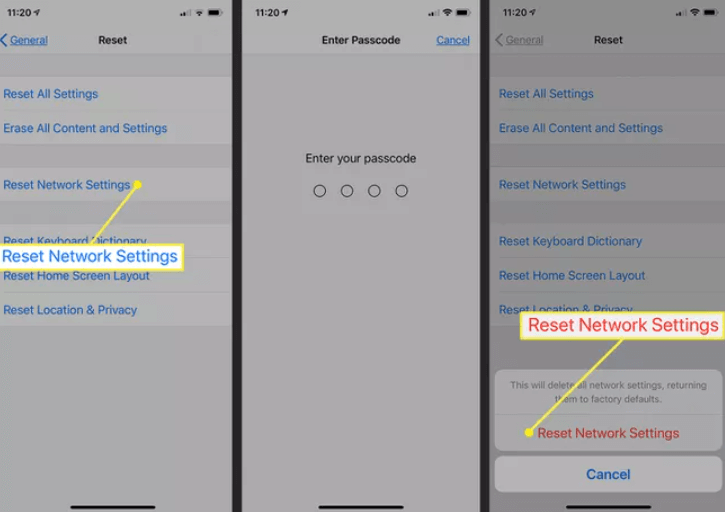
Bu çözümlerin etkinliğinin, iPhone'unuzdaki hatanın temel nedenine bağlı olarak değişebileceğini unutmayın. Sorun giderme sırasında sabırlı ve metodik olmak çok önemlidir ve eğer her şey başarısız olursa, Apple Destek'ten profesyonel yardım istemek, verilerinizi kurtarmak için en iyi hareket tarzınız olabilir.
Bölüm #3: "Veri Kurtarma Tamamlanamıyor" Sorununu Düzeltmek için En İyi Araç: FoneDog iOS Veri Kurtarma
Sinir bozucu durumla karşı karşıya kaldığında "Veri Kurtarma Tamamlanamıyor" iPhone'unuzda sorun yaşıyorsanız, değerli verilerinizi kurtarmanıza yardımcı olacak güvenilir ve etkili bir araca ihtiyacınız olabilir. Sektörde güçlü bir itibar kazanmış bu araçlardan biri de FoneDog iOS Veri Kurtarma.
iOS Veri Kurtarma
Fotoğrafları, videoları, kişileri, mesajları, arama günlüklerini, WhatsApp verilerini ve daha fazlasını kurtarın.
iPhone, iTunes ve iCloud'dan verileri kurtarın.
En son iPhone ve iOS ile uyumludur.
Bedava indir
Bedava indir

FoneDog iOS Veri Kurtarma iOS kullanıcılarının iPhone'larından, iPad'lerinden veya iPod'larından kaybolan veya erişilemeyen verileri kurtarmalarına yardımcı olmak için tasarlanmış güçlü ve kullanıcı dostu bir iPhone 15 destekli yazılımdır. Sorunu çözmek için en iyi seçenek olarak öne çıkmasının nedeni budur:
- Kapsamlı Veri Kurtarma:
- FoneDog iOS Veri Kurtarma, kişiler, mesajlar, fotoğraflar, videolar, arama kayıtları, WhatsApp mesajları ve daha fazlası dahil olmak üzere çok çeşitli veri türlerini alabilir. Yanlışlıkla silme, sistem çökmeleri ve hatalar dahil olmak üzere çeşitli senaryolar nedeniyle kaybolan verileri kurtarmanıza yardımcı olabilir.
Kullanıcı dostu arayüz:
- Yazılım, sezgisel ve kullanıcı dostu bir arayüz sunarak, her seviyedeki teknik uzmanlığa sahip kullanıcıların erişebilmesini sağlar.
Esnek Kurtarma Seçenekleri:
- FoneDog iOS Veri Kurtarma, aşağıdakiler gibi birden fazla kurtarma modu sağlar: "iOS Aygıtından Kurtarma", "iTunes Yedeklemesinden Kurtarma" ve "iCloud Yedeklemesinden Kurtarma". Bu esneklik, özel durumunuz için en uygun yöntemi seçmenizi sağlar.
Önizleme İşlevi:
- Kurtarma işlemini başlatmadan önce kurtarılabilir verileri önizleyerek yalnızca ihtiyacınız olan dosyaları aldığınızdan emin olabilirsiniz.
Seçmeli Veri Kurtarma:
- Seçici veri kurtarmayı mümkün kılar, böylece cihazınızın tamamını geri yüklemek yerine kurtarılacak belirli öğeleri seçebilirsiniz.
%100 Güvenli ve Emniyetli:
- FoneDog iOS Veri Kurtarma, kurtarma işlemi sırasında veri kaybı veya cihazınıza zarar verme riski olmaksızın güvenli ve güvenilir olacak şekilde tasarlanmıştır.
Mükemmel Müşteri Desteği:
- FoneDog ekibi, veri kurtarma sırasında herhangi bir sorunla karşılaşmanız durumunda yardım ve rehberlik sunarak mükemmel müşteri desteği sağlar.
Hatayı gidermek amacıyla FoneDog iOS Veri Kurtarma'yı kullanmak için:
- Bilgisayarınıza yazılımı indirin ve yükleyin.
- İPhone'unuzu bilgisayara bağlayın.
- Durumunuza göre uygun kurtarma modunu seçin.
- Kurtarma işlemini başlatmak için ekrandaki talimatları izleyin.
- Kurtarmak istediğiniz verileri önizleyin ve seçin.
- Tıkla "Kurtarmak" Seçilen verileri bilgisayarınıza kaydetmek için.
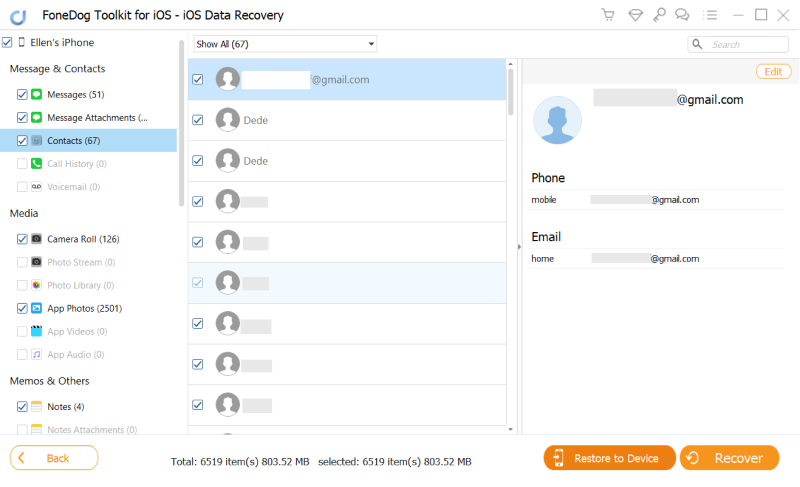
FoneDog iOS Veri Kurtarma, "Veri Kurtarma Tamamlanamıyor" sorununu çözme ve önemli verilerinize yeniden erişim kazanma arayışınızda değerli bir araç olabilir. Gelecekte veri kaybını önlemek için cihazınızı her zaman düzenli olarak yedeklemeyi unutmayın ve gelecekteki veri kurtarma ihtiyaçlarınız için FoneDog gibi güvenilir yazılımları kullanmayı düşünün.
İnsanlar ayrıca okurSu Hasarlı iPhone Veri Kurtarma: Değerli Dosyalarınızı AlıniPhone Fotoğraf Kasası Kurtarma: Gizli Anılarınızı Geri Yükleme



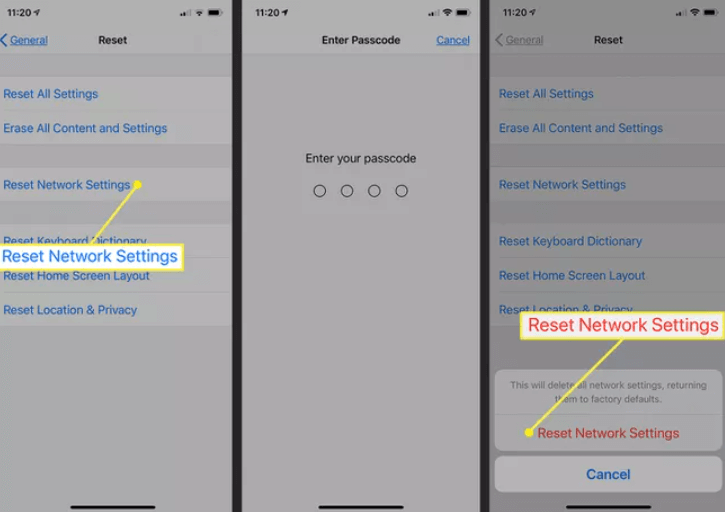

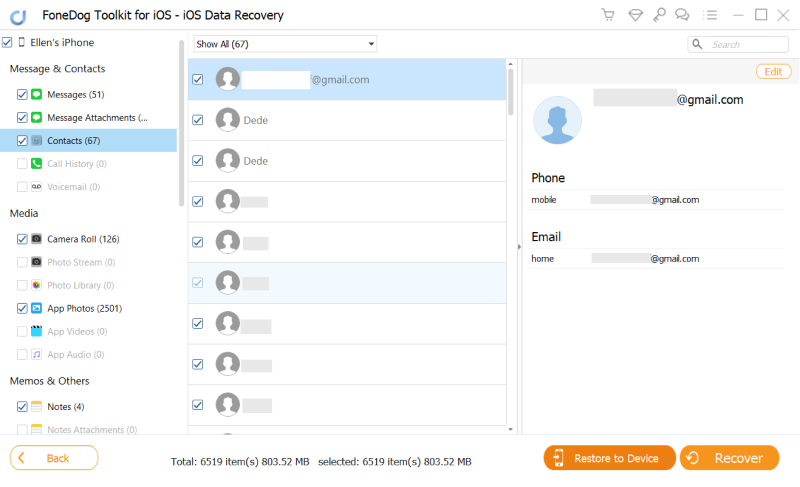
/
/